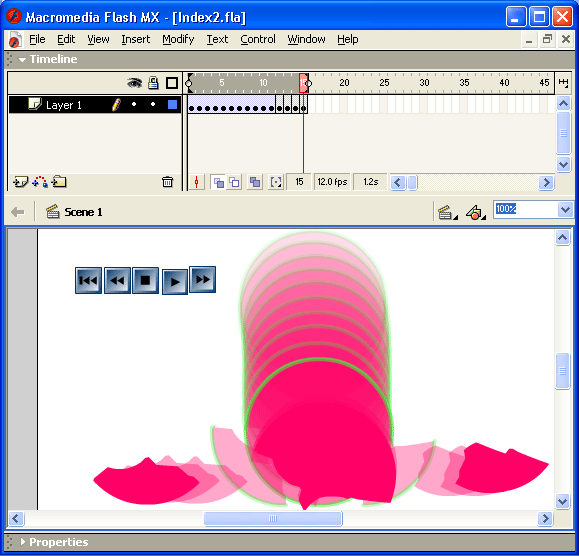Управление воспроизведением фильма Flash
Простейшими
командами управления фильмом являются запуск и прерывание его воспроизведения.
Эти команды реализуются с помощью предопределенных действий
Play
и
Stop.
Процедуру назначения этих действий двум кнопкам рассмотрим на примере фильма,
в котором шарик прокатывается столу, падает и разбивается. Вернемся к последней
версии фильма, в которой используется фон в виде стола и стоящих на нем предметов
(см. рис. 9.10). В качестве кнопок используем экземпляры символов из общей библиотеки
Buttons.
Итак, для
включения в фильм интерактивных кнопок необходимо выполнить следующие действия:
-
Добавьте в фильм новый
слой, который будет использоваться в качестве дополнительного фона; именно
в фоновый слой следует добавить кнопки, чтобы они присутствовали на сцене
на всем протяжении фильма.
-
Щелкните мышью в ячейке
первого ключевого кадра в «кнопочном» слое.
-
Перетащите поочередно
из окна библиотеки на стол две кнопки, которые вы решили использовать в фильме;
в результате окно Flash будет выглядеть примерно так, как показано на рис.
11.22.
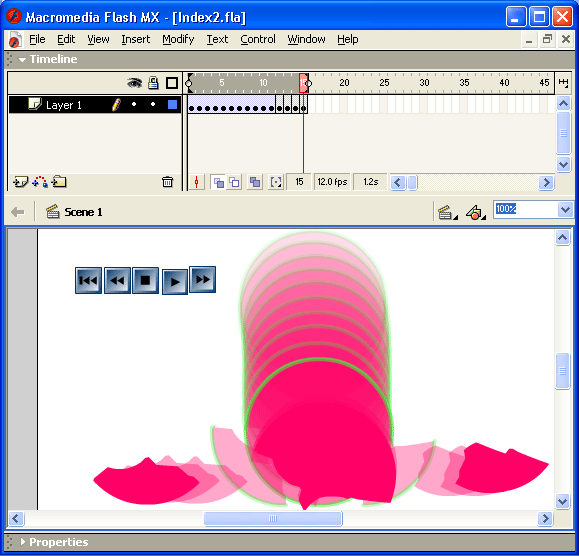
Рис. 11.22.
Окно фильма после добавления кнопок
-
Выберите первую из кнопок,
с помощью которой фильм должен приостанавливаться.
-
С помощью инспектора
свойств кнопки откройте панель
Actions
и щелкните в списке
Actions
Toolbox
на значке раздела
Actions.
-
Откройте подраздел
Movie
Control,
отыщите в нем действие
Stop
и дважды щелкните на нем мышью;
в результате в окне сценария появится текст сценария, содержащий обработчик
onfrelease);
он обеспечивает инициализацию действия
stop()
при
наступлении события
release
(то есть при щелчке на кнопке); пустые
скобки после имени процедуры означают, что данная процедура используется без
параметров; соответствующее сообщение выводится и в окне параметров, как показано
на рис. 11.23.
-
Не закрывая панель
Actions,
выберите на столе вторую кнопку и назначьте ей действие
play,
повторив
описанную выше процедуру.
В отличие
от обычной анимации, протестировать многие сценарии в режиме редактирования
невозможно. Чтобы проверить, как работают созданные кнопки, следует выбрать
в меню
Control
команду
Test Movie
или
Test Scene.
В результате
фильм будет Экспортирован в формат SWF и затем воспроизведен с помощью Flash-плеера.
Чтобы вернуться в режим редактирования, достаточно просто закрыть окно плеера.

Рис. 11.23.
Панель Actions после назначения кнопке действия stop
Знаете ли Вы,
НОВОСТИ ФОРУМА

Рыцари теории эфира | | 10.11.2021 - 12:37: ПЕРСОНАЛИИ - Personalias -> WHO IS WHO - КТО ЕСТЬ КТО - Карим_Хайдаров.
10.11.2021 - 12:36: СОВЕСТЬ - Conscience -> РАСЧЕЛОВЕЧИВАНИЕ ЧЕЛОВЕКА. КОМУ ЭТО НАДО? - Карим_Хайдаров.
10.11.2021 - 12:36: ВОСПИТАНИЕ, ПРОСВЕЩЕНИЕ, ОБРАЗОВАНИЕ - Upbringing, Inlightening, Education -> Просвещение от д.м.н. Александра Алексеевича Редько - Карим_Хайдаров.
10.11.2021 - 12:35: ЭКОЛОГИЯ - Ecology -> Биологическая безопасность населения - Карим_Хайдаров.
10.11.2021 - 12:34: ВОЙНА, ПОЛИТИКА И НАУКА - War, Politics and Science -> Проблема государственного терроризма - Карим_Хайдаров.
10.11.2021 - 12:34: ВОЙНА, ПОЛИТИКА И НАУКА - War, Politics and Science -> ПРАВОСУДИЯ.НЕТ - Карим_Хайдаров.
10.11.2021 - 12:34: ВОСПИТАНИЕ, ПРОСВЕЩЕНИЕ, ОБРАЗОВАНИЕ - Upbringing, Inlightening, Education -> Просвещение от Вадима Глогера, США - Карим_Хайдаров.
10.11.2021 - 09:18: НОВЫЕ ТЕХНОЛОГИИ - New Technologies -> Волновая генетика Петра Гаряева, 5G-контроль и управление - Карим_Хайдаров.
10.11.2021 - 09:18: ЭКОЛОГИЯ - Ecology -> ЭКОЛОГИЯ ДЛЯ ВСЕХ - Карим_Хайдаров.
10.11.2021 - 09:16: ЭКОЛОГИЯ - Ecology -> ПРОБЛЕМЫ МЕДИЦИНЫ - Карим_Хайдаров.
10.11.2021 - 09:15: ВОСПИТАНИЕ, ПРОСВЕЩЕНИЕ, ОБРАЗОВАНИЕ - Upbringing, Inlightening, Education -> Просвещение от Екатерины Коваленко - Карим_Хайдаров.
10.11.2021 - 09:13: ВОСПИТАНИЕ, ПРОСВЕЩЕНИЕ, ОБРАЗОВАНИЕ - Upbringing, Inlightening, Education -> Просвещение от Вильгельма Варкентина - Карим_Хайдаров.
|